- Auteur Abigail Brown [email protected].
- Public 2024-01-31 08:38.
- Dernière modifié 2025-01-24 12:09.
Le Samsung Galaxy Note 9 possède l'une des meilleures configurations d'appareil photo pour smartphone sur le marché. Deux caméras arrière 12MP et une caméra selfie 8MP combinées à l'intelligence artificielle (IA) font du Note 9 le plus proche d'un appareil photo de qualité professionnelle sans avoir à transporter un reflex numérique. Voici les principales fonctionnalités de l'appareil photo Samsung Note 9.
L'intelligence artificielle signifie une meilleure optimisation de la scène
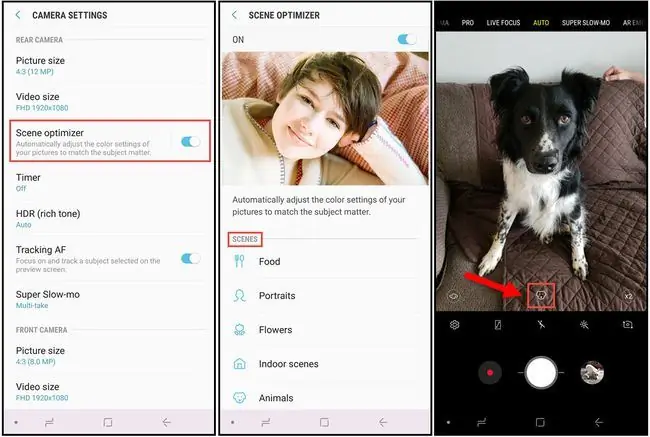
L'une des caractéristiques les plus remarquables de la caméra Note 9 est les capacités d'intelligence artificielle qui permettent une détection de scène unique. Lors de l'utilisation de l'appareil photo avant ou arrière avec l'optimisation de la scène, l'appareil photo échantillonne automatiquement le sujet et l'environnement pour déterminer les meilleurs réglages pour l'image. Il ajuste l'exposition, le contraste, la luminosité et la balance des blancs pour aider à capturer les meilleures photos possibles.
Scene Optimization dispose de 20 modes, permettant à l'appareil photo d'ajuster avec précision la couleur, la température, la balance des blancs et d'autres paramètres afin que vous obteniez la meilleure image possible à chaque fois. Ces modes incluent:
| Portrait | Fleurs | À l'intérieur | Animaux |
| Paysage | Verdure | Arbres | Ciel |
| Montagnes | Plages | Levers du soleil | Couchers de soleil |
| Rive (eau courante) | Rue | Nuit | Neige |
| Oiseaux | Cascades | Texte |
Ouvrez les paramètres de l'appareil photo et sélectionnez Scene Optimization pour l'activer ou le désactiver. Lorsque vous prenez des photos en mode automatique, une icône apparaît au milieu en bas de l'image indiquant le type de scène détecté par l'objectif de l'appareil photo.
Prendre des photos impeccables avec la détection des défauts
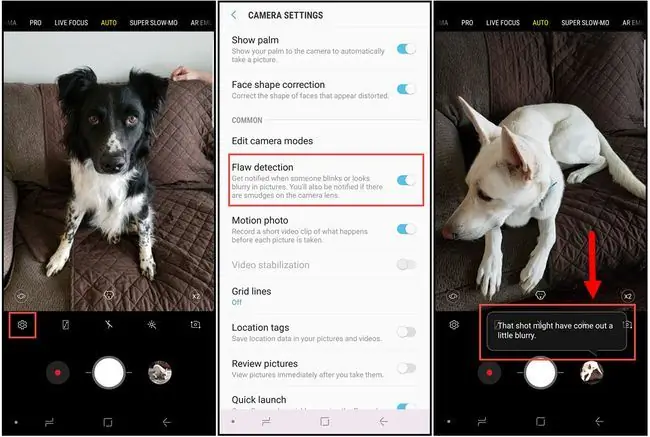
C'est frustrant de prendre une photo de groupe et de se rendre compte que quelqu'un a cligné des yeux ou que l'image est un peu floue. Lorsque la détection des défauts est activée, vous recevez une notification si quelque chose ne va pas. De cette façon, vous pouvez reprendre la photo avant de perdre votre photo parfaite.
Pour activer la détection de défauts, ouvrez les paramètres de l'appareil photo et choisissez Flaw Detection dans la section Common.
Plusieurs modes de caméra pour les photos d'action
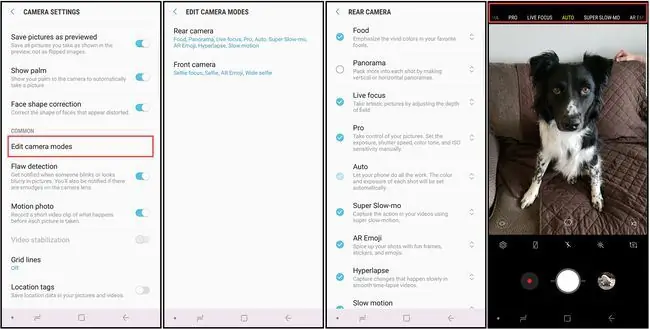
L'appareil photo Note 9 comprend également des options de mode utiles, notamment:
- Pro: permet le réglage manuel des paramètres, y compris ISO, f-stop, balance des blancs, etc.
- Ralenti: capture automatiquement la vidéo au ralenti.
- Hyper-lapse: Crée une vidéo accélérée de scènes d'action de plus longue durée.
- AR Emoji: Permet de créer un emoji animé à partir d'un selfie.
Comme pour la plupart des fonctionnalités de l'appareil photo Note 9, vous pouvez activer ou désactiver ces modes dans les paramètres de l'appareil photo. Faites défiler jusqu'à la section Common et sélectionnez Edit camera modes, puis choisissez Rear camera ou Front camera et choisissez le mode que vous souhaitez activer. Vous pouvez également organiser l'ordre dans lequel les modes apparaissent sur votre appareil photo en les faisant glisser vers le haut ou le bas de l'écran.
La modification du mode de l'appareil photo ne désactivera pas la fonction d'optimisation de la scène.
Vidéos et GIFs Super Slow-Mo
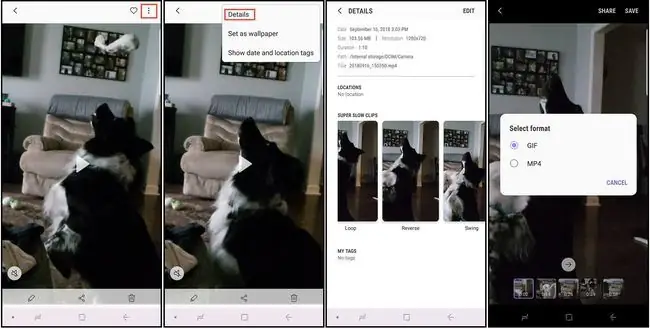
Avec la fonction Super Slow-mo activée, une case en surbrillance apparaît sur l'écran de l'appareil photo. Lorsqu'un sujet entre dans la boîte, un court clip de vidéo au ralenti est capturé. Le clip vidéo complet est très court (environ 14 secondes) et la partie ralentie du clip ne dure que 2 à 4 secondes, mais vous pouvez transformer ces vidéos en-g.webp
Pour ajuster ces paramètres, ouvrez la vidéo dans la galerie, sélectionnez le menu à trois points dans le coin supérieur droit, puis choisissez Détails. Vous serez invité à enregistrer la photo au format-g.webp" />.
Vous pouvez capturer des images fixes à partir de vidéos au ralenti. Pendant la lecture, touchez l'écran pour afficher les commandes d'édition, puis touchez l'icône image dans le coin supérieur gauche.
Déclencheur à distance du stylet S pour les photos à distance
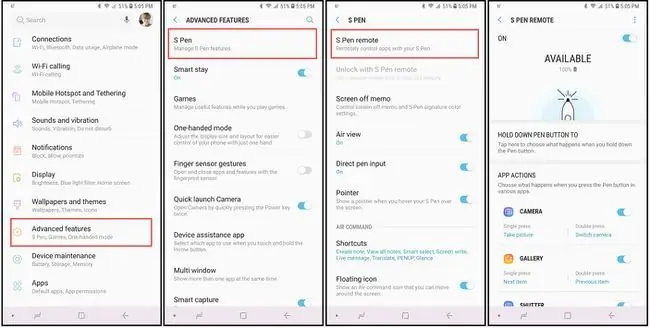
Grâce au Bluetooth, vous pouvez utiliser le stylet intelligent S Pen pour ouvrir l'application appareil photo et prendre des photos à une distance maximale de 30 pieds. Pour activer et personnaliser cette fonctionnalité:
- Aller au téléphone principal Paramètres.
- Choose Fonctionnalités avancées > S Pen > S Pen Remote.
- Dans les options S Pen Remote, sélectionnez Maintenez enfoncé le bouton du stylet pour et choisissez Caméra(s'il n'est pas sélectionné). Vous devriez revenir à l'écran des options de la télécommande S Pen.
- Faites défiler jusqu'à App Actions et sélectionnez Single Press, puis choisissez l'action que vous souhaitez effectuer lorsque vous appuyez sur le S Pen bouton.
- Sélectionnez Double Press et sélectionnez l'action que vous souhaitez effectuer lorsque vous appuyez deux fois sur le bouton S Pen.






